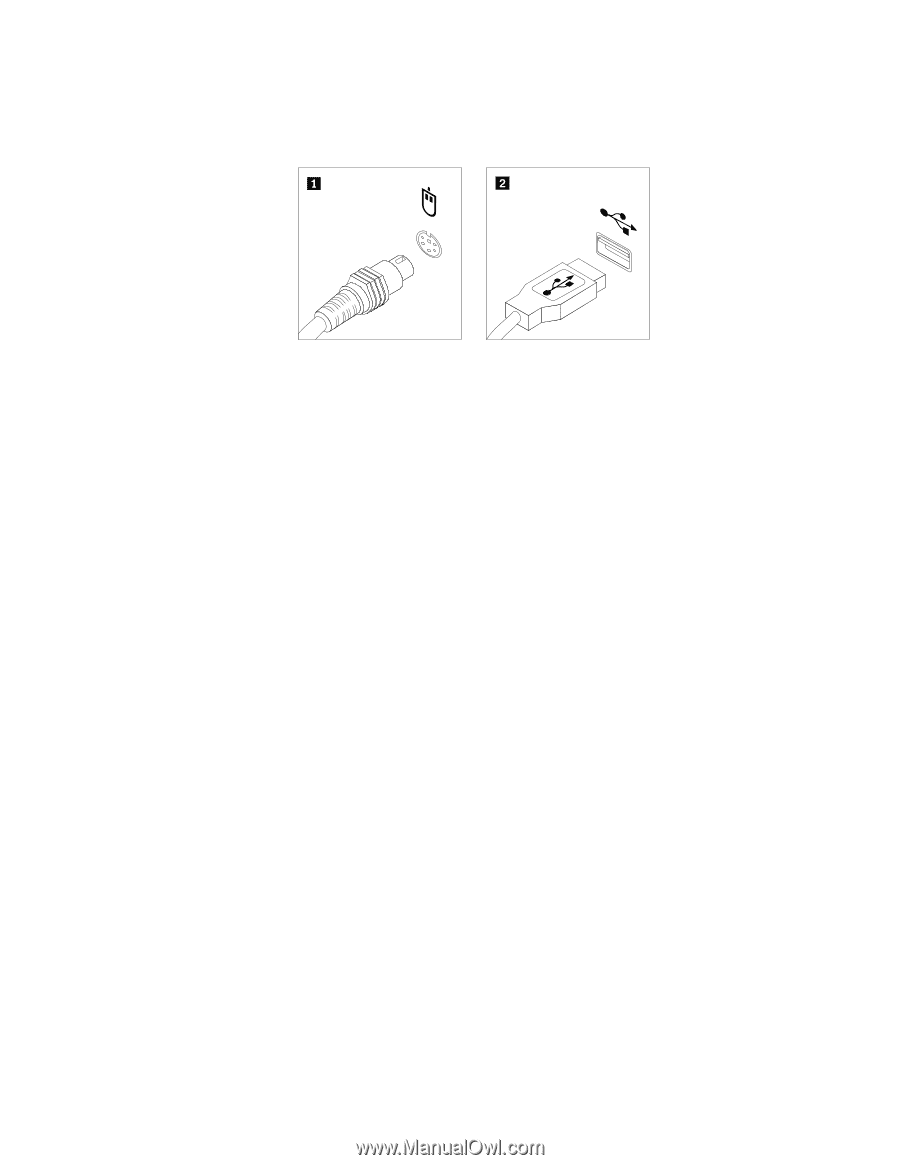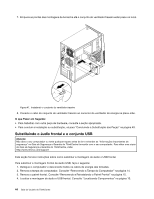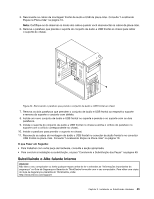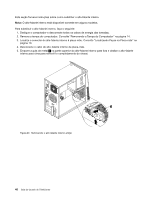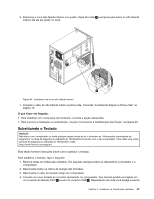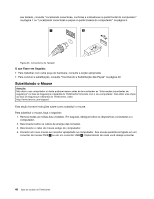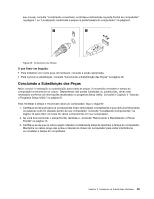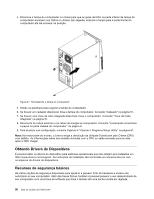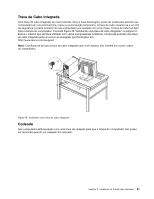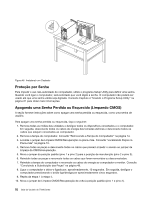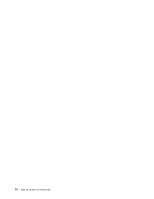Lenovo ThinkCentre M76 (Brazilian Portuguese) User Guide - Page 55
Concluindo a Substituição das Peças, Se você tiver removidopainel frontal
 |
View all Lenovo ThinkCentre M76 manuals
Add to My Manuals
Save this manual to your list of manuals |
Page 55 highlights
seu mouse, consulte "Localizando conectores, controles e indicadores na parte frontal do computador" na página 7 ou "Localizando conectores e peças na parte traseira do computador" na página 8. Figura 46. Conectores de Mouse O que Fazer em Seguida: • Para trabalhar com outra peça de hardware, consulte a seção apropriada. • Para concluir a substituição, consulte "Concluindo a Substituição das Peças" na página 49. Concluindo a Substituição das Peças Após concluir a instalação ou substituição para todas as peças, é necessário reinstalar a tampa do computador e reconectar os cabos. Dependendo das partes instaladas ou substituídas, talvez seja necessário confirmar as informações atualizadas no programa Setup Utility. Consulte o Capítulo 4 "Usando o Programa Setup Utility" na página 61. Para reinstalar a tampa e reconectar cabos ao computador, faça o seguinte: 1. Certifique-se de que todos os componentes foram remontados corretamente e que nenhuma ferramenta ou parafuso solto foi deixado dentro de seu computador. Consulte "Localizando Componentes" na página 10 para obter os locais de vários componentes em seu computador. 2. Se você tiver removido o painel frontal, reinstale-o. Consulte "Removendo e Reinstalando o Painel Frontal" na página 15. 3. Certifique-se de que os cabos sejam roteados corretamente antes de reinstalar a tampa do computador. Mantenha os cabos longe das juntas e laterais do chassi do computador para evitar interferência ao reinstalar a tampa do computador. Capítulo 2. Instalando ou Substituindo Hardware 49